Знакомство с Организатором (Microsoft Word)
Word предоставляет возможность работы с шаблонами. Часть того, что позволяют вам делать шаблоны, — это связывать стили и макросы с конкретным документом или диапазоном документов. Шаблоны очень эффективны и обеспечивают большую гибкость Word. Однако иногда бывает очень сложно получить хорошее «общее» представление о том, что у вас есть в конкретном шаблоне или даже в документе.
Здесь в игру вступает Организатор. Word предоставляет Организатор (обманчиво простое имя), чтобы обеспечить определенный контроль над тем, какие элементы настройки (например, стили и макросы) включаются в шаблон или документ. Хотя вы не используете Организатор для создания каких-либо из этих элементов, вы можете использовать его для копирования их из одного шаблона или документа в другой или для их полного удаления.
Самый простой способ запустить Организатор в Word — нажать alt + f8, чтобы открыть диалоговое окно «Макросы». (См. Рис. 1.)
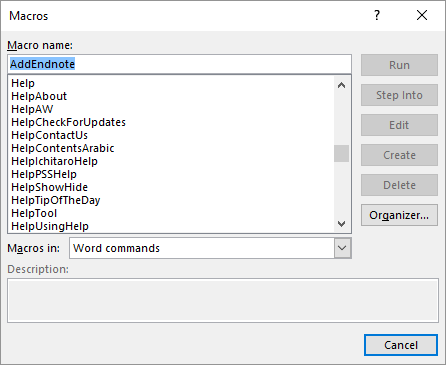
Рисунок 1. Диалоговое окно «Макросы».
Вы можете нажать кнопку «Органайзер» в диалоговом окне, и инструмент начнет действовать.
WordTips — ваш источник экономичного обучения работе с Microsoft Word.
(Microsoft Word — самая популярная программа для обработки текстов в мире.) Этот совет (5972) относится к Microsoft Word 2007, 2010, 2013, 2016, 2019 и Word в Office 365.